Como converter vídeo em câmera lenta para vídeo normal no iPhone
Miscelânea / / April 05, 2023
Gravar um vídeo em câmera lenta pode adicionar um toque artístico ao seu conteúdo e torná-lo visualmente atraente. No entanto, pode haver momentos em que você deseja remover o efeito de câmera lenta de um vídeo por vários motivos. Felizmente, fazer isso é bastante simples no seu iPhone.

Você acidentalmente gravou um vídeo em câmera lenta? Não se preocupe, remover o efeito de câmera lenta do seu vídeo é rápido e indolor. Este guia mostrará como converter vídeos em câmera lenta em vídeos normais usando fotos e aplicativo iMovie no seu iPhone. Então, sem mais delongas, vamos direto ao que interessa.
Como converter vídeo em câmera lenta para vídeo normal usando o aplicativo Fotos
O aplicativo Fotos no seu iPhone inclui algumas ferramentas úteis de edição de vídeo que permitem cortar, girar, aparar e ajustar vários aspectos de um vídeo. Além disso, o aplicativo Photos permite converter vídeos em câmera lenta em vídeos normais sem perder a qualidade. Vejamos como.
Passo 1: Abra o aplicativo Fotos no seu iPhone e toque na guia Álbuns na parte inferior.

Passo 2: Role para baixo até Tipos de mídia e selecione Câmera lenta.
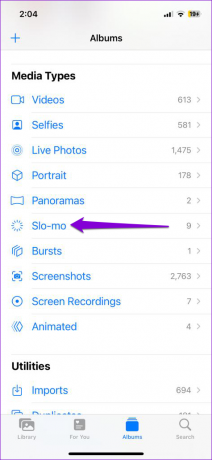
Etapa 3: Localize e selecione o vídeo do qual deseja remover o efeito de câmera lenta e toque na opção Editar no canto superior direito.


Passo 4: Na parte inferior, você verá um controle deslizante com várias linhas verticais. Deslize o controle deslizante da esquerda para a direita até que todas as linhas espaçadas estejam bem alinhadas.


Passo 5: Toque no botão de reprodução para visualizar seu vídeo e aplicar as edições necessárias.

Passo 6: Por fim, toque em Concluído no canto inferior direito para salvar as alterações.

Depois de concluir as etapas acima, seu vídeo deve ser reproduzido normalmente. Observe que esse processo substituirá o arquivo original, portanto, seu vídeo continuará aparecendo na categoria Câmera lenta.
Convenientemente, o aplicativo Fotos também permite reverter a alteração acima. Se mudar de ideia mais tarde, você pode usar as etapas abaixo para converter seu vídeo de volta para câmera lenta.
Passo 1: Abra seu vídeo no aplicativo Fotos e toque na opção Editar no canto superior direito.

Passo 2: Toque em Reverter no canto inferior direito e selecione Reverter para original no menu que se abre.


E é isso. Quaisquer modificações feitas em seu vídeo devem ser revertidas.
Como converter vídeo em câmera lenta para vídeo normal usando o aplicativo iMovie
Com o aplicativo iMovie no seu iPhone, você pode criar vídeos de aparência profissional com pouco conhecimento. Além disso, o aplicativo permite que você transforme um vídeo em câmera lenta em um vídeo normal no seu iPhone, junto com outros recursos.
aqui está como usar o aplicativo iMovie para remover o efeito de câmera lenta de um vídeo no iPhone.
Passo 1: Abra o aplicativo iMovie no seu iPhone. Se você não conseguir encontrá-lo, baixe o aplicativo na App Store.
Baixe o aplicativo iMovie para iPhone
Passo 2: Em Iniciar novo projeto, selecione Filme.
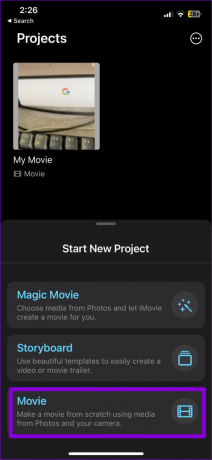
Etapa 3: Localize e selecione o vídeo que deseja converter para uma velocidade normal. Em seguida, toque na opção Criar filme na parte inferior.

Passo 4: Toque no ícone em forma de engrenagem no canto inferior direito.

Passo 5: Ative a alternância ao lado de Mudanças de velocidade e toque em Concluído na parte superior.

Passo 6: Toque na linha do tempo do vídeo para selecioná-la.
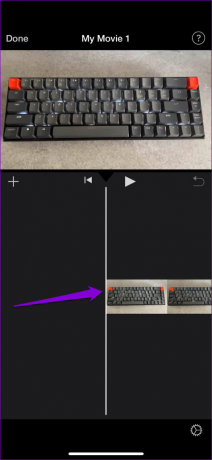
Passo 7: Toque no ícone de velocidade na parte inferior e arraste as barras amarelas na linha do tempo para selecionar uma parte do vídeo da qual deseja remover o efeito de câmera lenta.


Etapa 8: Arraste o controle deslizante na parte inferior para a direita para aumentar a velocidade ao seu gosto.

Etapa 9: Toque no botão de reprodução para assistir ao vídeo editado e toque em Concluído no canto superior esquerdo para salvá-lo.


Passo 10: Toque no ícone Compartilhar na parte inferior e selecione a opção Salvar vídeo.
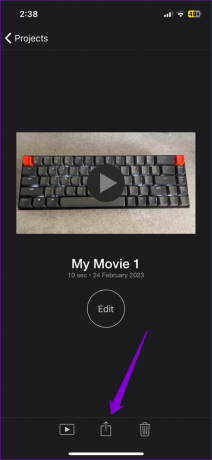
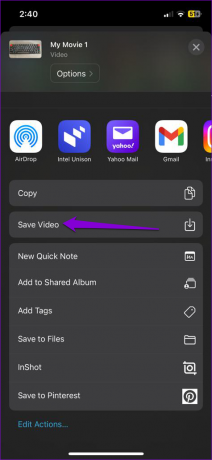
Da mesma forma, você também pode usar o aplicativo iMovie para desacelerar um vídeo normal no seu iPhone. O aplicativo também permite adicionar texto, mesclar vídeos, adicione ou remova som e faça muito mais.
Transforme seus vídeos
Remover o efeito de câmera lenta de um vídeo não é muito difícil, quer você use o aplicativo Fotos ou o aplicativo iMovie. Além disso, bastante aplicativos de edição de vídeo de terceiros para o iPhone pode ajudá-lo a converter vídeo em câmera lenta em vídeo normal. No entanto, é melhor manter as opções nativas, se possível.
O arquivo de vídeo gravado no seu iPhone é muito grande? Confira como reduzir o tamanho do vídeo no seu iPhone em várias formas.
Última atualização em 24 de fevereiro de 2023
O artigo acima pode conter links de afiliados que ajudam a apoiar a Guiding Tech. No entanto, isso não afeta nossa integridade editorial. O conteúdo permanece imparcial e autêntico.
Escrito por
Pankil Shah
Pankil é um Engenheiro Civil de profissão que iniciou sua jornada como redator na EOTO.tech. Ele recentemente ingressou na Guiding Tech como redator freelancer para cobrir instruções, explicações, guias de compra, dicas e truques para Android, iOS, Windows e Web.



